
1 Pilih arahan [Slaid Show → Custom Animation].
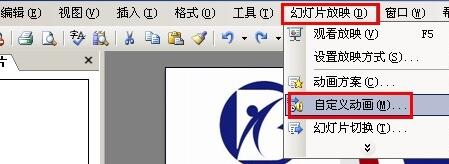
2. Buka anak tetingkap [Animasi Tersuai].

3. Pilih objek dalam slaid.
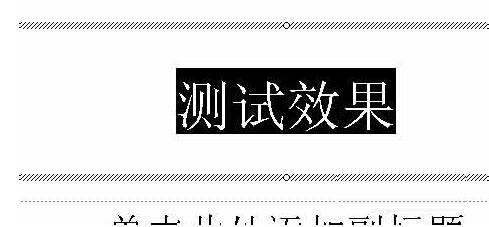
4 Kemudian klik butang [Tambah Kesan].
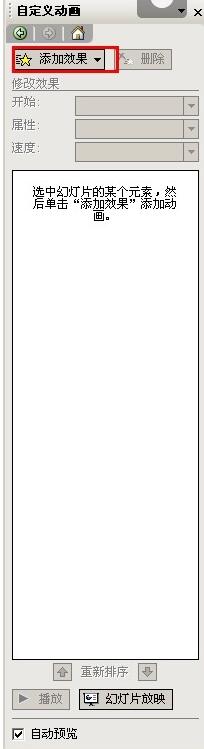
5. Pilih kesan [Enter].
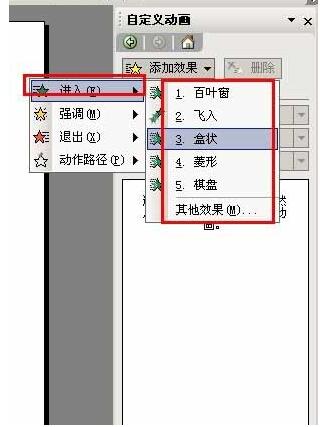
6 Kemudian pilih arahan [Kesan Lain].
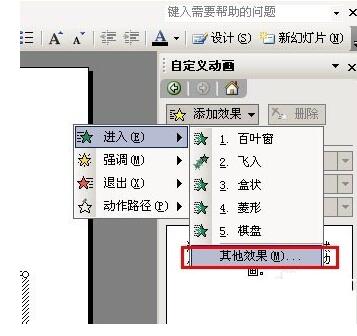
7. Pelbagai jenis kesan [Enter] disediakan dalam kotak dialog [Tambah Kesan Kemasukan].
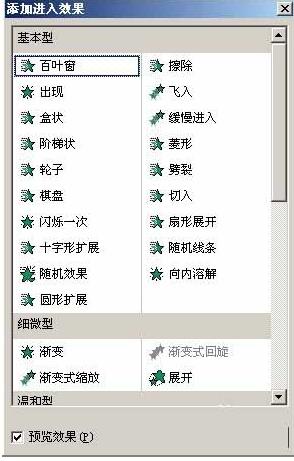
8 Anda boleh memilih kesan mengikut keperluan sebenar, dan akhirnya klik butang [OK].

Atas ialah kandungan terperinci Bagaimana untuk menetapkan kesan animasi khas untuk PPT_Cara untuk menetapkan kesan animasi khas untuk PPT. Untuk maklumat lanjut, sila ikut artikel berkaitan lain di laman web China PHP!
 Cara menggunakan transactionscope
Cara menggunakan transactionscope
 apa maksud pm
apa maksud pm
 Bagaimana untuk menggunakan fungsi norma dalam python
Bagaimana untuk menggunakan fungsi norma dalam python
 rgb kepada penukaran heksadesimal
rgb kepada penukaran heksadesimal
 Apakah maksud konteks?
Apakah maksud konteks?
 Apakah maksud wifi dinyahaktifkan?
Apakah maksud wifi dinyahaktifkan?
 Bagaimana penderia suhu berfungsi
Bagaimana penderia suhu berfungsi
 Apakah sebab mengapa skrin komputer berwarna hitam tetapi komputer dihidupkan?
Apakah sebab mengapa skrin komputer berwarna hitam tetapi komputer dihidupkan?




